[Stap voor stap] Hoe iPhone 11 opnieuw in te stellen?
Laten we met u terugreizen naar de tijd dat mensen een brief schreven en communiceerden. Vroeger reisden mensen op paarden en kamelen en bereikten ze de bestemming binnen enkele weken. Niemand uit die tijd had ooit gedacht dat er een dag zou komen waarop mensen elkaar konden zien met een klein apparaatje met een camera en een internetverbinding.
De tijd vliegt, en dingen, mensen, technologie, alles om ons heen verandert. We praten op grote schaal, maar als we het gesprek verkleinen tot slechts één telefoon, dus ja, elk nieuw model verschilt van het vorige model. Specifiek over de iPhone gesproken, elk nieuw model is van lichaam en functies veranderd ten opzichte van het laatste model, en daarom hebben mensen hulp en richtlijnen nodig over het gebruik van nieuwe dingen.
Evenzo hebben iPhone 11-gebruikers mogelijk hulp nodig bij een paar dingen, zoals hoe ze de iPhone 11 opnieuw kunnen opstarten, of misschien weten ze niet hoe ze de iPhone 11 moeten resetten. Je bent hier aan het juiste adres omdat we je oplossingen voor je problemen zullen bieden.
Deel 1. Hoe iPhone 11 resetten zonder wachtwoord? [zonder iTunes]
iPhone-gebruikers behoren tot een andere wereld. Een wereld die zijn eigen problemen heeft en een wereld van unieke oplossingen om die problemen op te lossen. Een voorbeeld van een dergelijk scenario is dat een iPhone-gebruiker de toegangscode van de telefoon vergeet en nu zijn telefoon niet kan gebruiken. Welke mogelijke oplossing zal zo iemand helpen?
Een geweldige applicatie met zoveel voordelen die iPhone-gebruikers helpen om eventuele problemen op te lossen, is: DrFoneTool – Scherm ontgrendelen. De wonderbaarlijke applicatie is gemakkelijk te gebruiken en het proces is binnen enkele seconden voltooid. Misschien ben je geïnteresseerd om meer te weten over DrFoneTool – Scherm ontgrendelen, dus laten we enkele van zijn functies met je delen;
- De applicatie is erg handig in gebruik omdat deze zowel op Mac als Windows werkt.
- De toepassing voor schermontgrendeling kan Apple- of iCloud-wachtwoorden verwijderen, zelfs als ze geen accountgegevens hebben.
- Er zijn geen technische vaardigheden vereist om de applicatie te gebruiken.
- Het ondersteunt iPhone X, iPhone 11 en de nieuwste iPhone-modellen volledig.
- DrFoneTool – Screen Unlock kan eenvoudig 4-cijferige of zelfs 6-cijferige schermtoegangscode, Face ID of Touch ID ontgrendelen.
Stel je voor dat je onlangs bent overgestapt van Android naar iPhone en je hebt een tweedehands iPhone gekocht. U moet problemen ondervinden bij het gebruik ervan, en daarom lijkt de applicatie moeilijk te gebruiken, maar voor alle nieuwe gebruikers bieden we de stapsgewijze handleiding om de DrFoneTool-applicatie te gebruiken;
Stap 1: Download DrFoneTool – Scherm ontgrendelen
Allereerst wordt de gebruiker geadviseerd om te downloaden DrFoneTool – Scherm ontgrendelen van de officiële website op hun Windows- of Mac-systeem. Installeer daarna de applicatie zodat deze klaar is voor gebruik. Zodra dat is gebeurd, start u de applicatie wanneer u deze wilt gebruiken en doet u dit binnen enkele minuten.
Als de applicatie wordt gestart, verschijnt het welkomstscherm. Vanaf dat scherm moet de gebruiker de optie ‘Scherm ontgrendelen’ selecteren.

Stap 2: Tijd om verbinding te maken
De volgende stap om door te gaan met het proces is om de telefoon met het systeem te verbinden.
Verbind uw iPhone met het systeem en laat de toepassing Screen Unlock deze automatisch detecteren. Om het proces te starten, wordt de gebruiker gevraagd de knop ‘iOS-scherm ontgrendelen’ te selecteren en de magie te laten beginnen.

Stap 3: DFU-activering
Wanneer de applicatie uw iPhone nu heeft gedetecteerd, moet u uw deel doen door de DFU-modus te activeren. Als u niet weet hoe u dat moet doen, worden de stappen op het scherm met u gedeeld.

Stap 3: Bevestiging van model
Bevestig vervolgens het model van uw apparaatmodel en systeemversie die de tool heeft gedetecteerd. Als het systeem een fout heeft gemaakt bij het identificeren van uw apparaat en het wilt wijzigen, selecteert u de juiste optie in het vervolgkeuzemenu.

Stap 4: Firmware-update
In deze volgende stap zal de applicatie verschillende informatieve vragen stellen over hun iOS-apparaat. De gebruiker wordt verzocht de relevante informatie te verstrekken die van hem wordt gevraagd en vervolgens, zodra dat is gebeurd, op de knop ‘Start’ klikken waarmee de firmware-update voor uw apparaat kan worden gedownload.

Dit kan enkele minuten duren omdat de update wordt gedownload, maar de gebruiker wordt geacht op de knop ‘Nu ontgrendelen’ te klikken zodra dat is gebeurd.

Stap 5: Geef bevestiging
Dit is de laatste stap van het proces waarbij de gebruiker wordt gevraagd om de bevestigingscodetoepassing te verstrekken. De gebruiker wordt geadviseerd de code in te voeren die op het scherm zichtbaar is. Als de code is ingevoerd, is het proces voltooid en de interface zal de gebruiker hiervan op de hoogte stellen.
U kunt het proces herhalen als het scherm niet is ontgrendeld door op de knop ‘Opnieuw proberen’ te klikken.

Deel 2. Hoe iPhone 11 terugzetten naar fabrieksinstellingen met iTunes?
De meeste iPhone-gebruikers kennen iTunes en ze hebben hun apparaten met iTunes gesynchroniseerd omdat ze weten dat als de gegevens eenmaal in iTunes zijn opgeslagen, ze niet meer verloren kunnen gaan. iPhone-gebruikers leven zonder de angst om mobiele data te verliezen, en dat is eigenlijk een zegen.
Toch zijn er maar weinig iPhone-gebruikers die iTunes niet kennen en zelfs niet weten hoe ze de iPhone 11 moeten resetten. Voordat een iPhone 11 met iTunes wordt gereset, moet de gebruiker ervoor zorgen dat de nieuwste iTunes-versie op zijn apparaat goed werkt. Daarnaast moeten ze ervoor zorgen dat hun ‘Find My iPhone’- en ‘Activation Lock’-services zijn uitgeschakeld voordat ze de fabrieksinstellingen herstellen.
Dus, het gemak brengen in het leven van iPhone 11-gebruikers en het delen van de manieren waarop ze hun apparaten kunnen resetten naar de fabrieksinstellingen met iTunes zijn;
Herstel iPhone via iTunes:
De volgende stappen helpen gebruikers de iPhone te herstellen met iTunes en de telefoon terug te zetten naar de fabrieksinstellingen;
- In eerste instantie wordt de gebruiker gevraagd de iPhone uit te schakelen.
- De volgende stap vereist dat de gebruiker de iPhone met de computer verbindt door deze aan te sluiten en vervolgens iTunes te openen.
- Zodra iTunes is geopend, ziet u een menu aan de linkerkant van het scherm; selecteer in dat menu de optie ‘Samenvatting’.
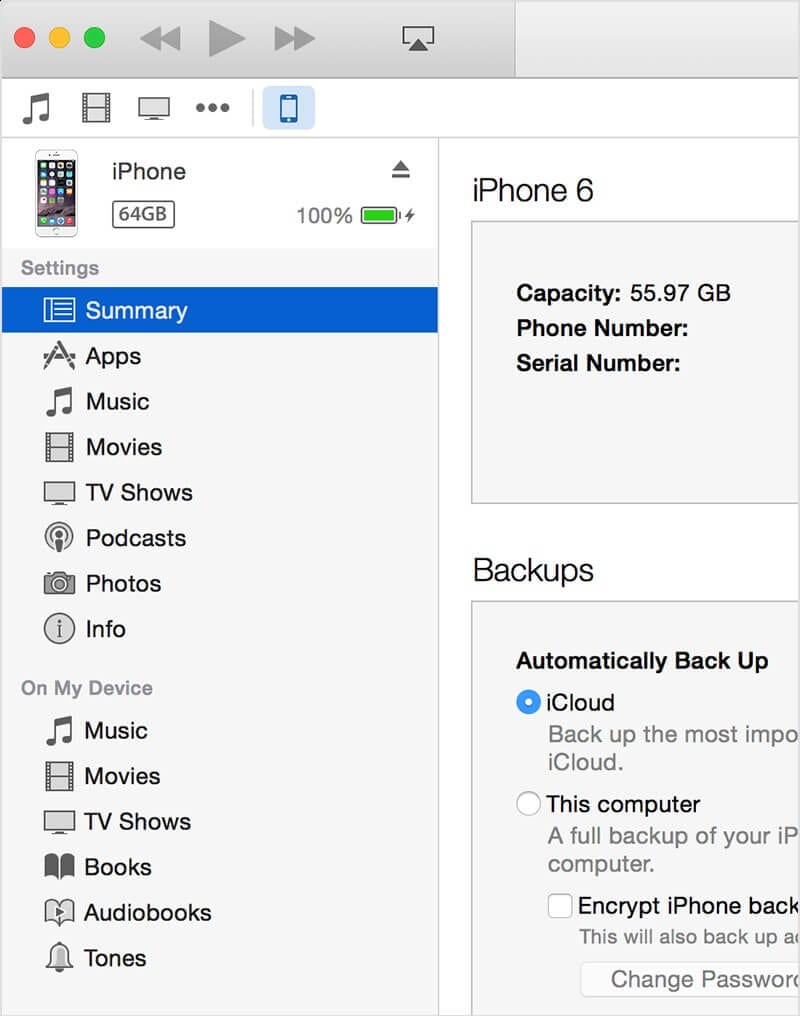
- Nu, op dit punt, verschijnt een nieuw scherm. Vanaf dat scherm wordt de gebruiker gevraagd om de optie ‘iPhone herstellen’ te selecteren.
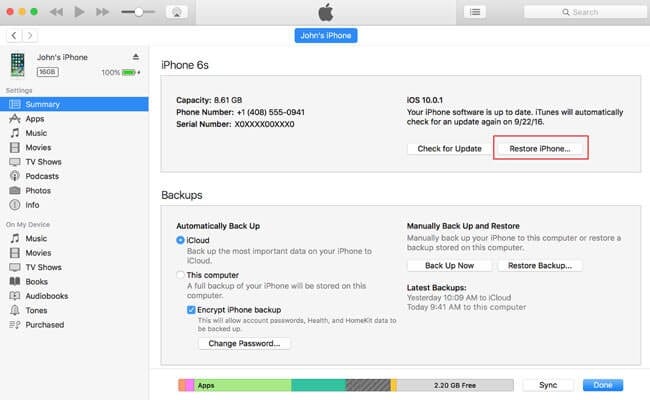
- Daarna wordt een nieuw venster geopend waarin de gebruiker wordt gevraagd de beslissing te bevestigen dat hij de iPhone wil herstellen.
- Zodra iTunes het proces heeft voltooid, wordt uw iPhone hersteld naar de fabrieksinstellingen.
- Omdat de iPhone is hersteld naar de fabrieksinstellingen, kunt u een back-up van uw gegevens maken via iTunes. Dit kunt u doen door op de optie ‘Back-up terugzetten’ in de lijst te klikken.
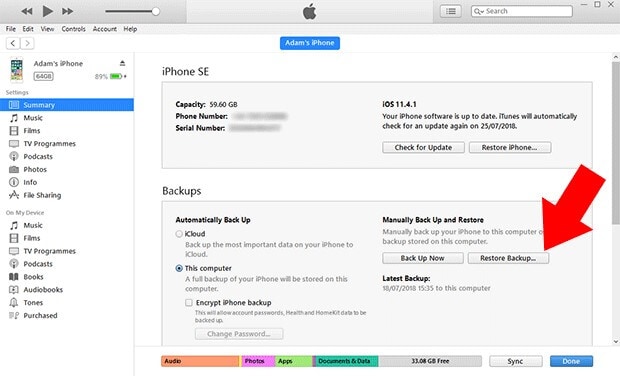
Deel 3. Hoe reset ik iPhone 11 geforceerd wanneer Frozen? (Geen gegevensverlies)
De verschillende modellen van de iPhone hebben verschillende manieren om verschillende dingen te doen. De veranderende modellen hebben de manier veranderd om dingen te doen. Als we het eenvoudigste voorbeeld nemen van het opnieuw opstarten van je iPhone, herstarten verschillende iPhones op verschillende manieren.
Stel dat je een iPhone 11 hebt en deze is bevroren. U wilt dringend bellen, maar de telefoon laat dat niet toe. Wat kan er in dit scenario worden gedaan? Geforceerd opnieuw opstarten zou het werk kunnen doen, maar weet u hoe u dat moet doen in iPhone 11? Of herstart de juiste manier om het probleem op te lossen, omdat u daarbij gegevens kunt verliezen.
Antwoorden geven op al deze vragen en de oplossing voor dit probleem delen. Sta ons toe een manier te delen waarmee iPhone 11-gebruikers hun telefoons opnieuw kunnen opstarten met behulp van knoppen.
- Voor iPhone 11-gebruikers moet u op de knop Volume omhoog aan de linkerkant van de telefoon drukken en deze snel loslaten.
- Vervolgens worden gebruikers voor de volgende stap gevraagd om op de knop Volume omlaag aan de linkerkant van de telefoon te drukken en deze snel weer los te laten.
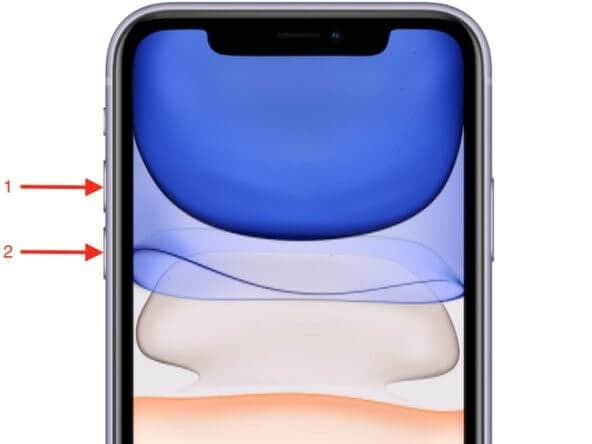
- Voor de laatste stap om je iPhone 11 opnieuw op te starten, moet je de Sleep / Wake-knop aan de rechterkant van de telefoon ingedrukt houden totdat je het Apple-logo op het scherm ziet.
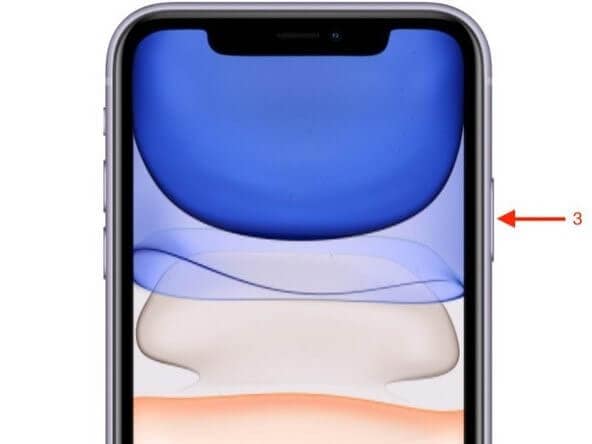
Gebruikers hoeven zich geen zorgen te maken als de telefoon donker wordt, omdat deze is uitgeschakeld en opnieuw wordt opgestart. Dus de duisternis is tijdelijk.
Conclusie
We hopen dat de verstrekte informatie in dit artikel over iPhone 11, de problemen en de oplossing voor die problemen voldoende is voor de gebruikers en dat het hen op de beste manier helpt. Niet alleen dat, maar mensen die onlangs zijn overgestapt naar de iPhone of degenen die iPhone 11 hebben gekocht, zullen zoveel nuttige kennis vinden die hen zal helpen om de telefoon gemakkelijk te leren.
Laatste artikels